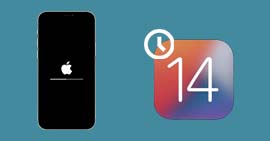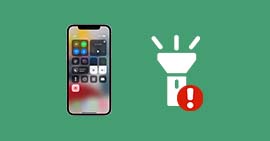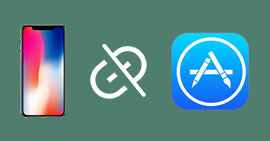Que faire quand l'iPhone se bloque pendant la mise à jours
Les mises à jour de l'iPhone permettant d'améliorer les performances, la sécurité et d'introduire de nouvelles fonctionnalités. Nombreux sont les utilisateurs qui se précipitent pour mettre à jour leur iPhone lorsque de nouvelles mises à jour sont disponibles. Mais au lieu d'un processeur rapide comme attendu, l'iPhone se bloque pendant la mise à jour.
Cette situation peut être frustrante surtout quand aucun message d'erreur ne s'affiche. Un iPhone bloqué pendant la mise à jour peut se manifester de différentes manières. Par exemple, l'écran peut rester figé sur le logo Apple, le téléphone peut redémarrer en boucle ou afficher un message d'erreur. Dans certains cas, il peut sembler que la mise à jour est en cours, mais elle ne progresse pas.
Il y a plusieurs raisons pour lesquelles votre iPhone peut être bloqué pendant la mise à jour. Il est possible que votre connexion Internet soit instable ou que la mise à jour nécessite plus de temps que prévu pour être installée. Il est également possible que votre iPhone ait rencontré un problème technique pendant la mise à jour. Dans la suite de cet article, toutes ces causes seront explorées et les solutions associées seront proposées.
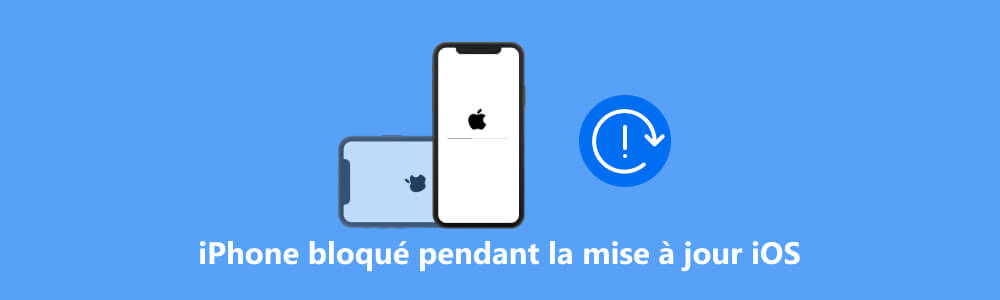
Partie 1. iPhone bloqué pendant mise à jour : solutions courantes
Les causes d'un iPhone bloqué pendant la mise à jour peuvent être diverses, et les solutions varient également en fonction de la cause spécifique du blocage. Voici quelques causes et solutions possibles pour un iPhone bloqué pendant la mise à jour :
1. Problèmes de connexion Internet
Si votre iPhone est bloqué pendant la mise à jour en raison d'une connexion Internet instable, vous pouvez essayer de redémarrer votre routeur wifi ou de vous connecter à un réseau différent. Vous pouvez également essayer de mettre à jour votre iPhone en utilisant une connexion de données cellulaires.
2. Espace de stockage insuffisant
Si votre iPhone manque d'espace de stockage, cela peut entrainer un blocage pendant la mise à jour. Vous pouvez vérifier l'espace de stockage disponible sur votre iPhone dans les paramètres, puis supprimer des fichiers ou des applications inutiles pour libérer de l'espace.
3. Problèmes de logiciel
Si votre iPhone est bloqué pendant la mise à jour en raison d'un problème de logiciel, vous pouvez essayer de réinitialiser votre iPhone en appuyant sur les boutons de volume et le bouton latéral (ou le bouton d'accueil) jusqu'à ce que le logo Apple apparaisse. Vous pouvez également restaurer votre iPhone à partir d'une sauvegarde précédente ou utiliser iTunes pour mettre à jour votre iPhone.
4. Problèmes matériels
Si votre iPhone est bloqué pendant la mise à jour en raison d'un problème matériel, vous devrez peut-être contacter le support Apple pour obtenir de l'aide. Il est possible que votre iPhone doive être réparé ou remplacé.
Si vous ne disposez pas d'une sauvegarde pour restaurer votre iPhone à partir d'iTunes, alors vous devez utiliser un logiciel tiers pour restaurer votre iPhone. La partie suivante est consacrée à cette option.
Partie 2. Restaurer le système iOS pour débloquer la mise à jour sur iPhone
FoneLab Restauration de Système iOS est un logiciel de restauration de système pour les appareils Apple. Il permet aux utilisateurs de restaurer des appareils iOS à leur état d'origine en toute sécurité et en toute simplicité. Le logiciel est compatible avec une large gamme d'appareils iOS, y compris les iPhones, les iPads et les iPods.
Aiseesoft FoneLab - Restauration de Système iOS peut être utilisée pour résoudre les problèmes de blocage de l'iPhone pendant la mise à jour du système d'exploitation, les erreurs de mise à jour, les erreurs d'iTunes, les écrans blancs, les écrans noirs, les boucles de redémarrage, etc.
- Réparer iPhone lorsqu'il a le problème du système iOS, comme l'écran bloqué sur la pomme, iphone ne s'allume plus, écran noir, etc.
- Restaurer tous les réglages et données de votre système iOS.
- Supporter tous les appareils iOS tels qu'iPhone 17/16/15/14/13/12/11/XS/XS Max/XR/X/8/7/6s/6/5/iPad Pro/iPad mini/iPod touch, etc.
La restauration de l'iPhone avec FoneLab Restauration de Système iOS suit les étapes suivantes :
Étape 1 Lancer le logiciel de restauration de système iOS
Commencer par télécharger et installer le logiciel FoneLab Restauration de Système iOS sur votre PC ou Mac. Ensuite, téléchargez et installez iTunes sur votre ordinateur si ce n'est pas déjà le cas. Une fois cela fait, connecter votre iPhone à votre ordinateur en utilisant un câble USB. Ensuite, choisissez l'option « Restauration de Système iOS ».
 Lancer le logiciel de restauration de système iOS
Lancer le logiciel de restauration de système iOS
Étape 2 Choisir le mode de restauration
Pour continuer, vous devez sélectionner un mode de restauration. Le mode standard est utilisé pour le problème logiciel simple et n'affecte pas vos données. Le mode avancé efface les données de l'iPhone, une sauvegarde de votre iPhone est nécessaire si vous souhaitez restaurer votre iPhone avec ce mode.
Une fois le mode de restauration sélectionnée, cliquez sur « Confirmer » pour passer à la proche étape.
 Sélectionner le type de réparation
Sélectionner le type de réparation
Étape 3 Télécharger le firmware et restaurer le système iOS
Dans cette étape, vous devez renseigner la version et le modèle de votre iPhone si le logiciel n'a pas correctement détecté ces données. Référez aux valeurs dans Paramètres > Généraux > À Propos. Une fois que vous aurez cliqué sur Réparer, le logiciel va télécharger le firmware qui correspond à votre système iOS.
En mode avancé, assurez-vous que la batterie de votre iPhone est chargée à au moins 30 %. Cette étape est importante, car la restauration peut échouer si le téléphone s'éteint ou se déconnecte pendant la restauration.
 Choisir la version du firmware
Choisir la version du firmware
Ensuite, cliquez sur « Continuer » pour lancer la restauration du système et ainsi débloquer la mise à jour sur iPhone.
 Réparer iPhone
Réparer iPhone
Une fois le processus fini, cliquez sur OK, puis débranchez votre iPhone et redémarrez-le.
Si vous avez opté pour le mode avancé, vous devez restaurer la sauvegarde de votre iPhone à la fin du processus.
Conclusion
Les problèmes de mise à jour sont courants sur les iPhones, il s'agit généralement des erreurs de vérification de la mise à jour, la mise à jour très longue et le blocage de l'iPhone pendant la mise à jour. Dans certains cas, le redémarrage de l'iPhone suffit pour résoudre le problème. Dans d'autres cas, la restauration de l'iPhone est nécessaire.
Les utilisateurs se sentent souvent bloqués quand ils n'ont pas de sauvegarde pour restaurer leur iPhone. En utilisant le logiciel Aiseesoft FoneLab - Restauration de Système iOS, il est possible de restaurer l'iPhone sans sauvegarde et en toute sécurité.
Que pensez-vous de cet article ?
-
Excellent
Note : 4,8 / 5 (basé sur 139 votes)